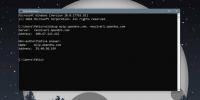Come abilitare il completamento automatico incorporato nella finestra di dialogo Esplora risorse di Windows ed Esegui
I browser Web come Firefox, Google Chrome o Opera sono tutti noti per essere ricchi di funzionalità e potenti. Tutti contengono caratteristiche distinte che li rendono unici. Un tributo, tuttavia, in cui tutti condividono un terreno comune è il completamento automatico in linea. È una funzionalità inclusa in tutti i browser moderni. Ciò che fa il completamento automatico in linea è che ti aiuta a risparmiare tempo inserendo automaticamente un indirizzo web quando inizi a digitare il suo URL. Lascia che ti spieghiamo un semplice esempio, quando vuoi aprire AddictiveTips, inizia a digitare il suo URL e dopo due o tre lettere, l'URL completo apparirà automaticamente nella barra degli indirizzi, facendoti saltare immediatamente il desiderato URL. Questa fantastica funzionalità non è una prerogativa solo dei browser Web. La stessa funzionalità di completamento automatico in linea è disponibile anche in Esplora risorse e nella finestra di dialogo Esegui. Per qualche motivo non è attivato per impostazione predefinita, significa che è necessario abilitarlo manualmente. Normalmente quando si digita qualcosa nella barra degli indirizzi di Esplora risorse, viene innanzitutto cercata. In questo post, ti spiegheremo come abilitare la funzione Completamento automatico in linea nella finestra di dialogo Esplora risorse ed Esegui. Continua a leggere.
Per facilità di lettura, spiegheremo ogni passaggio separatamente.
Passo 1: Innanzitutto, apri le Opzioni Internet. Puoi farlo inserendo "Opzioni Internet" nella ricerca del menu Start o dal Pannello di controllo.

Passo 2: Dopo aver saltato con successo nella finestra Proprietà Internet, selezionare la scheda Avanzate nell'angolo in alto a destra e cerca attentamente l'opzione "Usa completamento automatico in linea in Esplora risorse ed Esegui finestra di dialogo" nelle Impostazioni elenco. Poiché esistono due opzioni che ricordano il completamento automatico in linea, prova a non confonderle. Seleziona questa opzione e fai clic su OK. Va notato che in Windows XP, questa opzione verrà denominata in modo diverso, come "Usa completamento automatico in linea (al di fuori di Internet Explorer)".

Una volta completati tutti i passaggi sopra indicati, sarà ora possibile utilizzare la funzione di completamento automatico inline nella finestra di dialogo Esplora risorse ed Esegui. Abbiamo fornito uno screenshot qui sotto per il vostro riferimento.

Nei nostri test, la funzionalità ha funzionato perfettamente senza darci problemi.
Ricerca
Messaggi Recenti
Come cercare il tuo indirizzo IP esterno dal Prompt dei comandi su Windows 10
Il prompt dei comandi su Windows 10 ha un utile utility chiamata ip...
Come dividere un file di grandi dimensioni in più file di piccole dimensioni usando WinRar e HJSplit e come unirli indietro
Se hai mai desiderato caricare e condividere un file da 350 MB con ...
Come creare facilmente una partizione sul disco rigido
Nessuno vuole configurare il proprio disco rigido come un gigantesc...